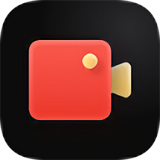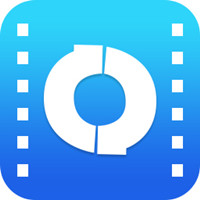- uTorrent怎么设置隔行显示列表背景色 07-28 16:17
- uTorrent如何下载磁力链 07-08 10:30
- uTorrent如何启用计划任务 07-08 10:26
- uTorrent如何更新升级 07-08 10:23
- uTorrent如何添加设备 07-08 10:13
- uTorrent怎么设置带宽交互停止传输 07-08 10:03
- uTorrent怎么启动DHT网络 07-07 18:36
- uTorrent怎么设置带宽交互停止传输 07-07 18:34
uTorrent如何设置缓存文件目录,大家是不是还不是很清楚呢?这里为大家带来关于设置缓存文件目录的详细步骤分享,希望可以帮助到大家!
第一步:打开uTorrent,点击菜单栏上的“选项”(如图所示)。
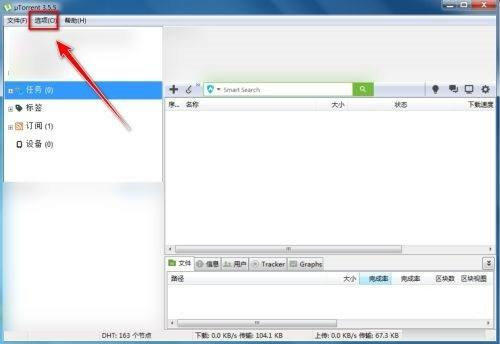
第二步:在选项菜单中,点击“设置”(如图所示)。
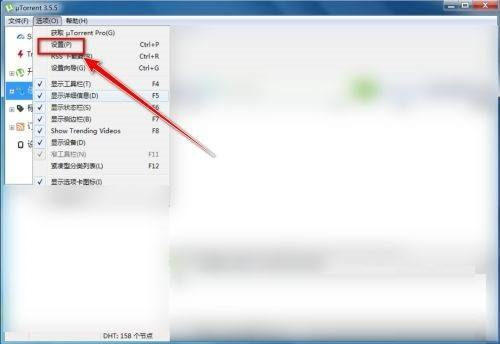
第三步:在设置菜单中,点击“目录”(如图所示)。
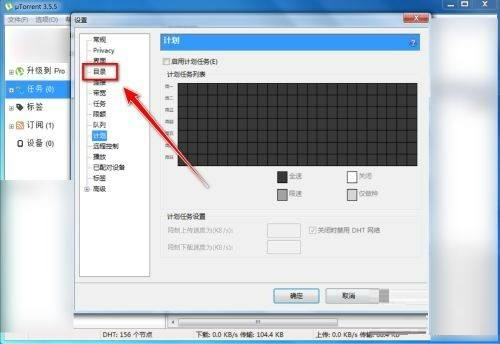
第四步:在“目录”菜单中,勾选“将新下载放置到”(如图所示)。
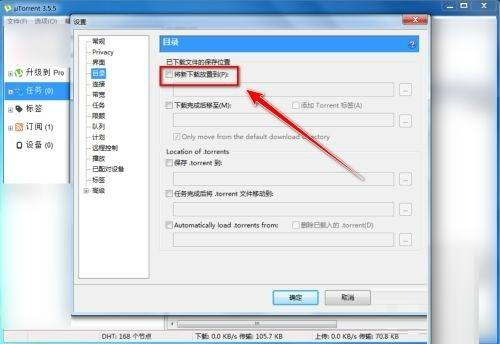
第五步:点击右侧的“...”按钮(如图所示)。
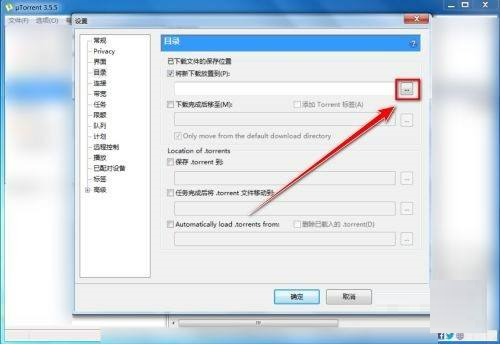
第六步:选择一个文件夹作为缓存文件目录,点击“选择文件夹”(如图所示)。
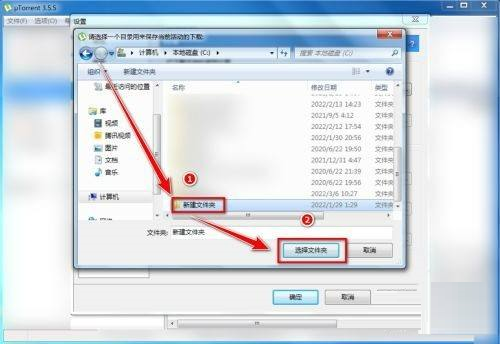
第七步:返回设置窗口,点击“确定”(如图所示)。
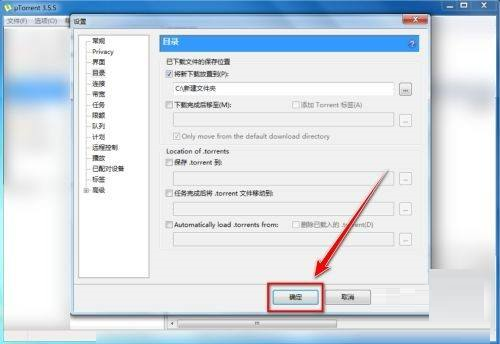
6.51MB / 2025-12-01
26.44MB / 2025-12-01
2.47MB / 2025-12-01
41.84MB / 2025-12-01
34.60MB / 2025-12-01
31.97MB / 2025-12-01
1.84MB
2025-12-01
55.51MB
2025-12-01
121.33MB
2025-12-01
85.42MB
2025-12-01
105.16MB
2025-12-01
1.08MB
2025-12-01
84.55MB / 2025-09-30
248.80MB / 2025-07-09
2.79MB / 2025-10-16
63.90MB / 2025-11-06
1.90MB / 2025-09-07
210.99MB / 2025-06-09
374.16MB / 2025-10-26
京ICP备14006952号-1 京B2-20201630 京网文(2019)3652-335号 沪公网安备 31011202006753号违法和不良信息举报/未成年人举报:legal@3dmgame.com
CopyRight©2003-2018 违法和不良信息举报(021-54473036) All Right Reserved